近期腾讯官方发布了PC 微信(Windows 电脑微信) 4.0.1.11 内测版,本次新增了PC端发表朋友圈等多项实用功能。这里给大家简单介绍一下,感兴趣的朋友可以下载体验一下!
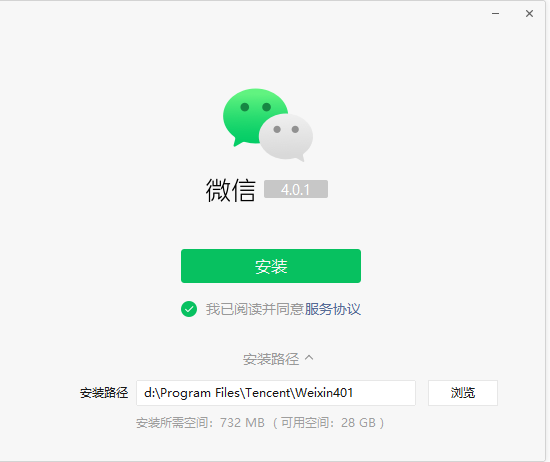
点击开始使用,然后正常微信扫码登录
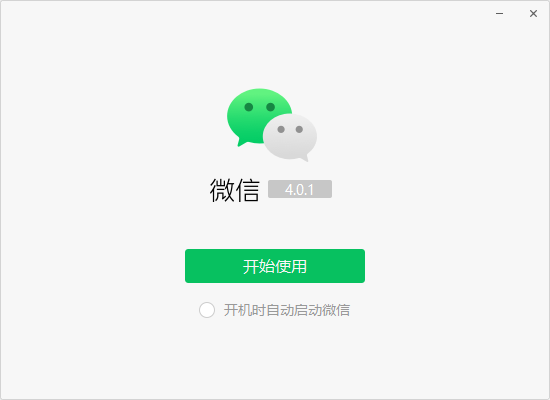
查看版本信息
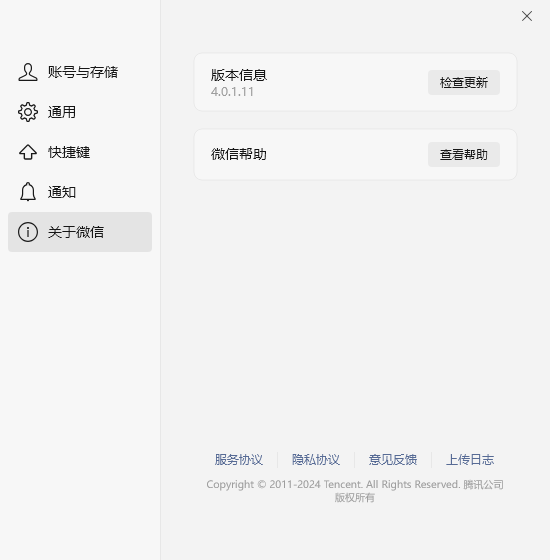
登录之后主界面如下
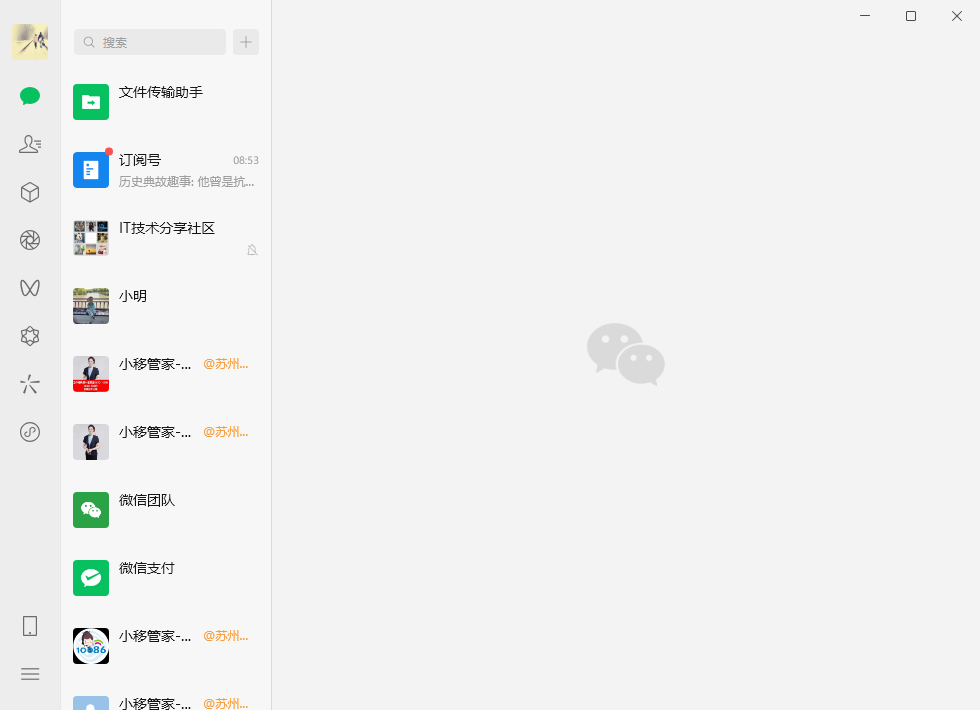
一、新增了PC端发朋友圈功能
本次内测版本更新终于迎来了重磅功能,支持发朋友圈,这样大家使用PC版微信更加方便了。
使用说明:首先点击微信侧边功能栏「朋友圈」图标,进入微信朋友圈主界面,其实电脑端发表朋友圈操作和手机端操作基本一致,点击朋友圈顶部左上角的「相机」图标,就直接进入发布朋友圈的编辑界面,界面的布局和风格和手机端类似,整体使用起来非常的顺手。
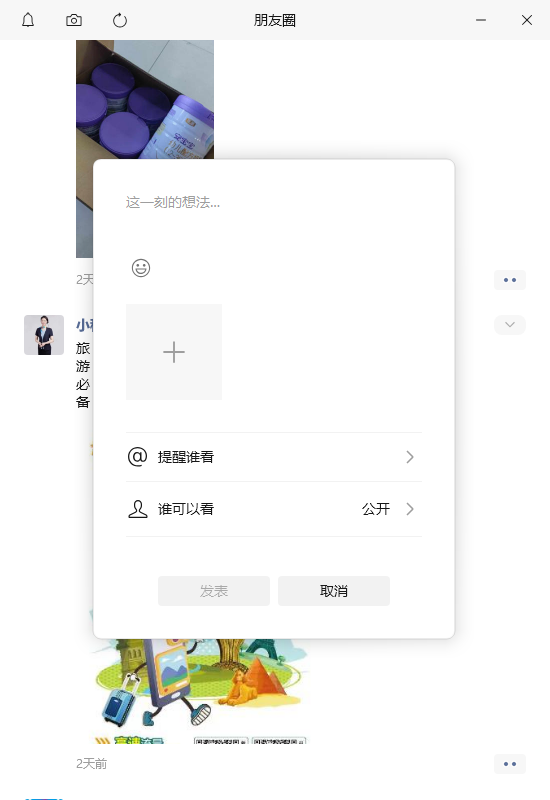
输入朋友圈内容,然后上传图片表请具体如下:
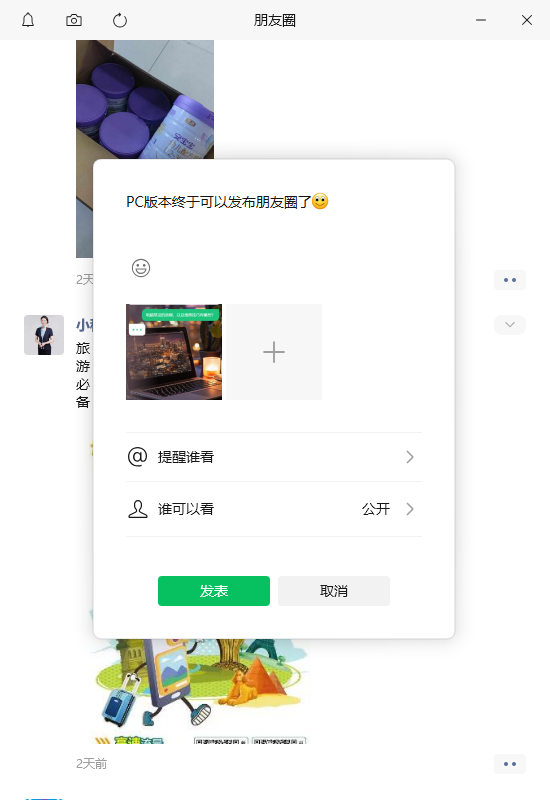
点击发表按钮,查看发布之后的朋友圈效果如下:
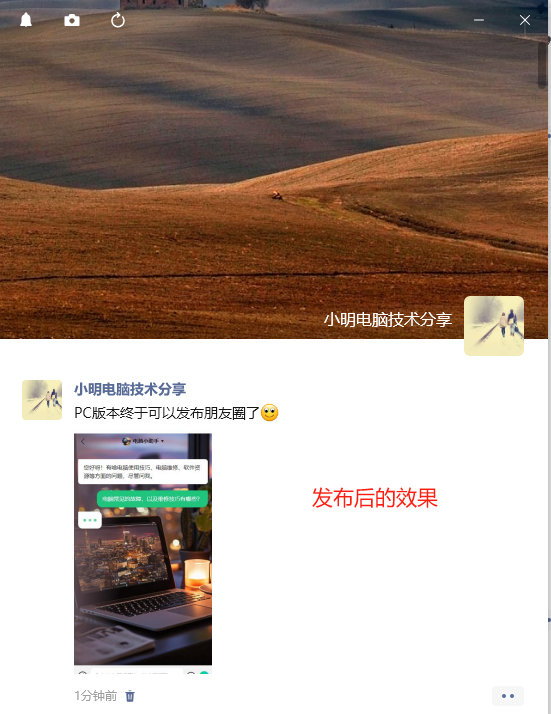
进入微信好友资料详情页面,然后点击「朋友圈」栏,可直接浏览好友的朋友圈相册。
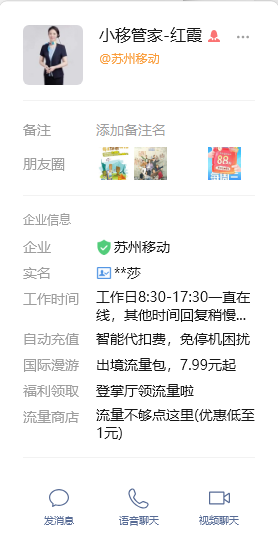
点击之后进入个人朋友圈详情

二、聊天文件界面和入口优化
新版微信的「聊天文件」入口有变化,现在需点击左侧功能栏最底部的「≡」按钮,再点击「聊天文件」,进入聊天文件管理,新版聊天文件界面的文件类型不再折叠,直接平铺展示。
新版本聊天文件入口
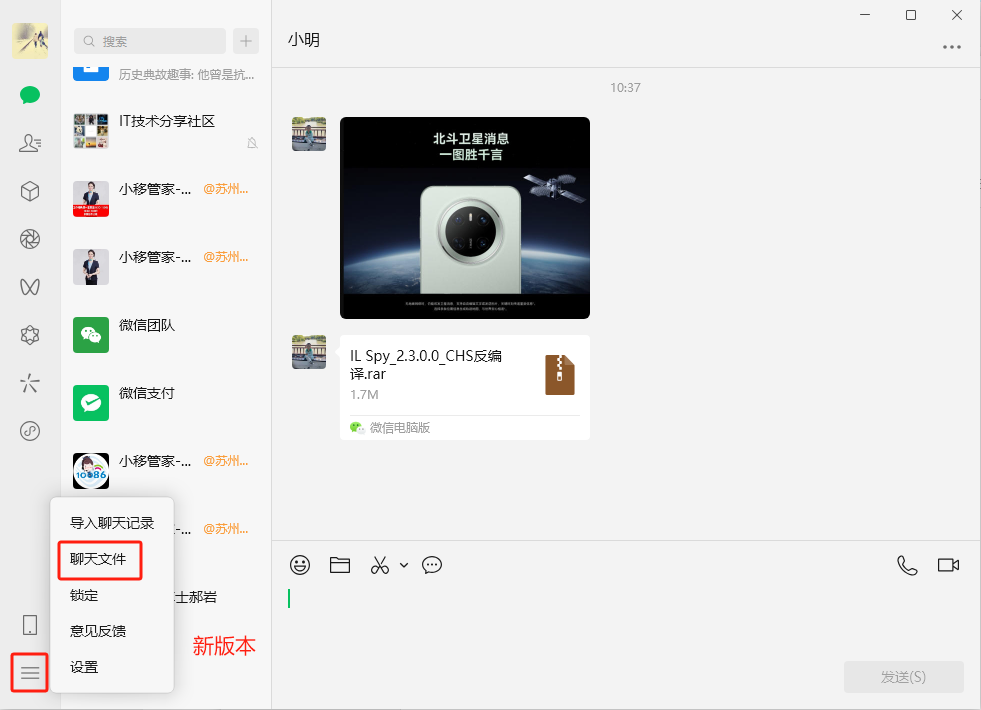
文件类型平铺展示,更方便
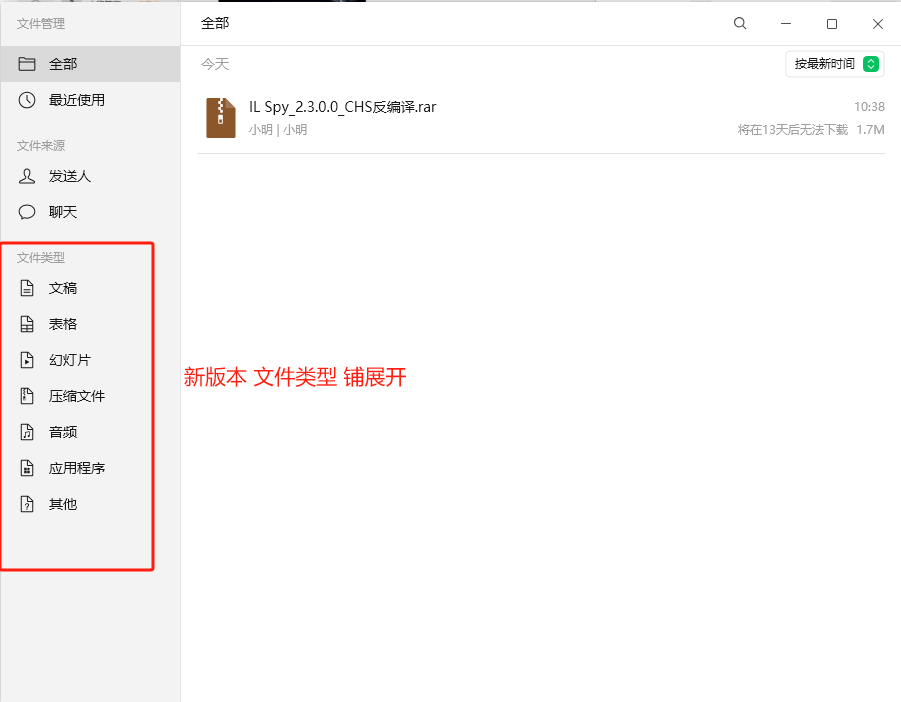
旧版本
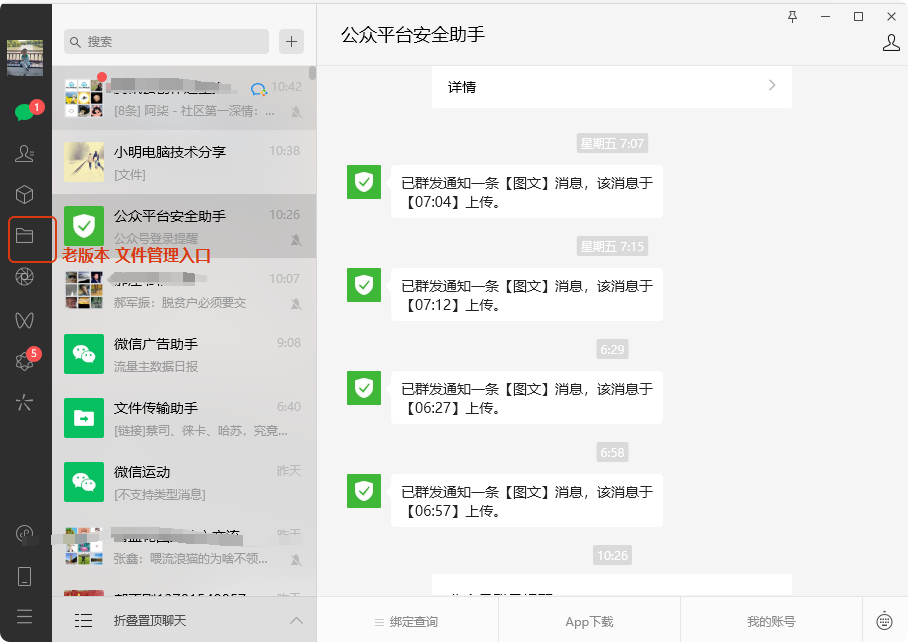
旧版本是折叠文件类型二级展示
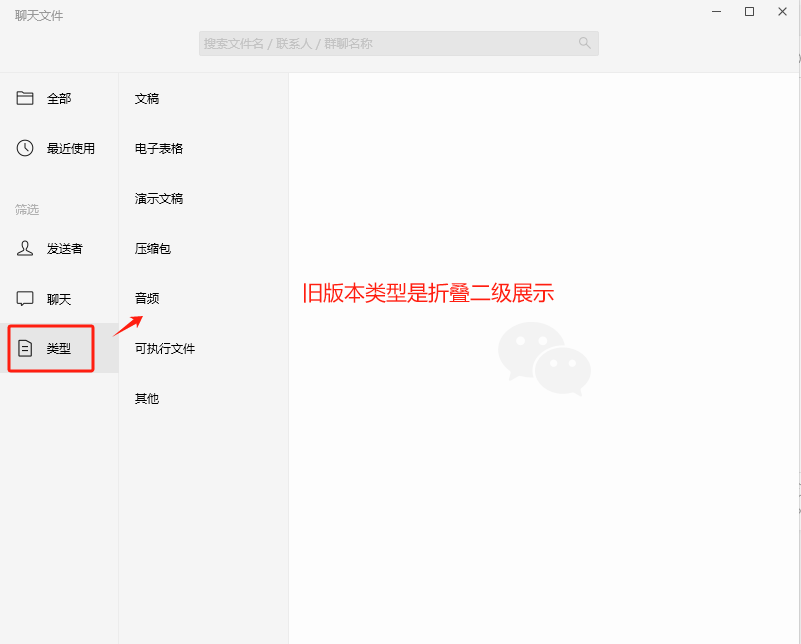
三、下载文件支持自定义文件存储和大小
在4.0.0内测版本中,增加了自定义自动下载文件的大小,但不支持文件默认位置的修改,本次4.0.1.11终于增加了默认保存位置的修改,这样更加灵活。
具体效果如下图:
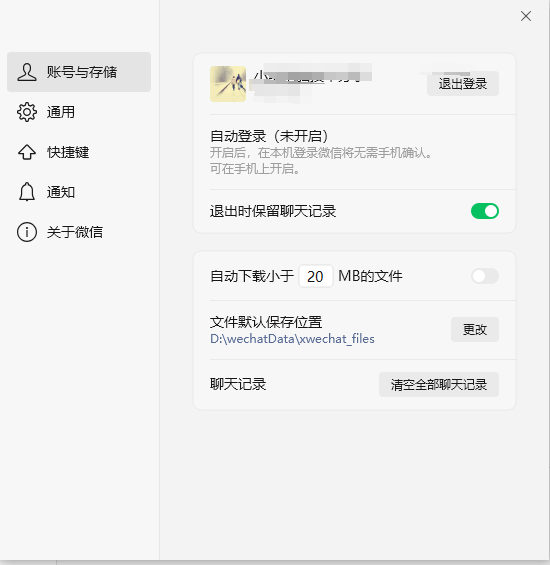
四、搜索微信好友可以直接查看聊天记录
在微信 4.0.1.11 内测版中,我们在索框中搜索微信好友后,查询出来的微信好友有了新的变化,右侧会出现一个 “i” 图标,接着将鼠标放置上去会出现查看该好友的聊天记录的悬浮窗口,这对于日常使用微信还是非常不错的功能。
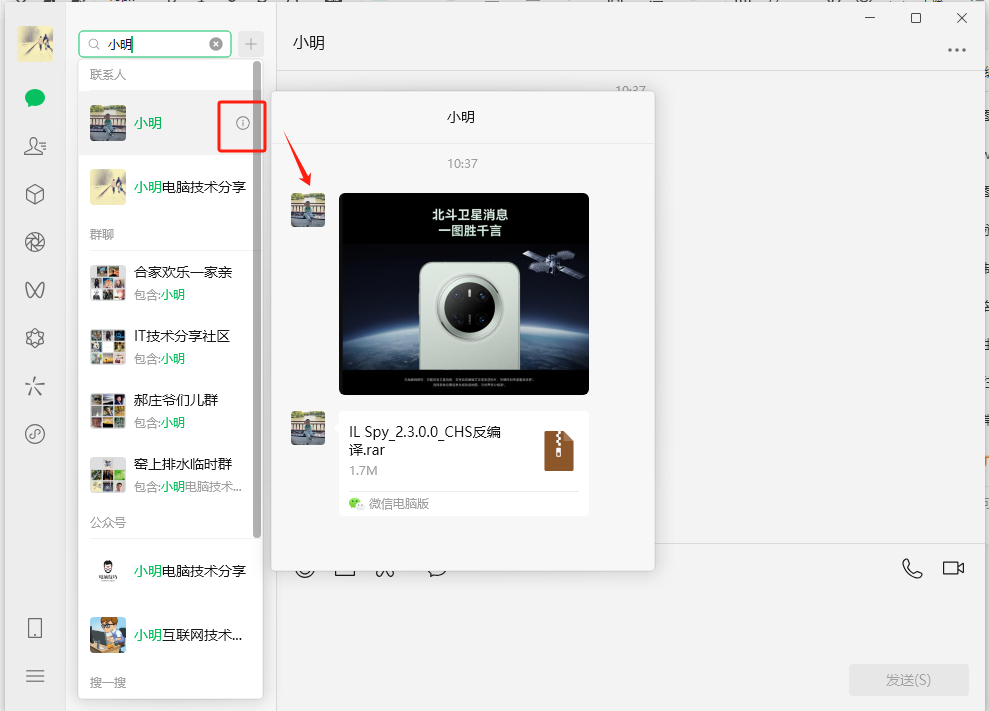
五、PC端新增收款功能
WindowsPC端微信也终于支持转账收款了,这个功能对许多商家还是非常实用的功能,不需要每次都打开手机微信进行微信收款了。
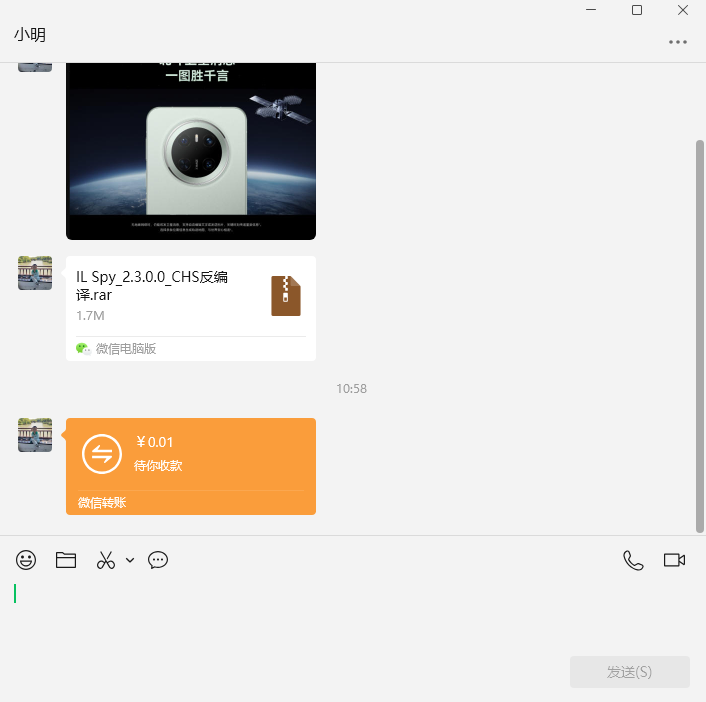
收款界面如下:
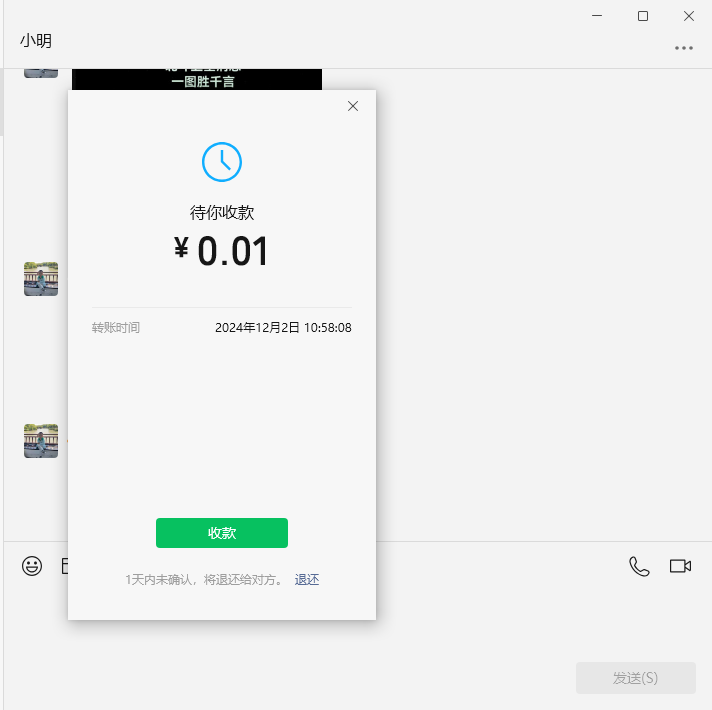
收款完成之后的效果界面
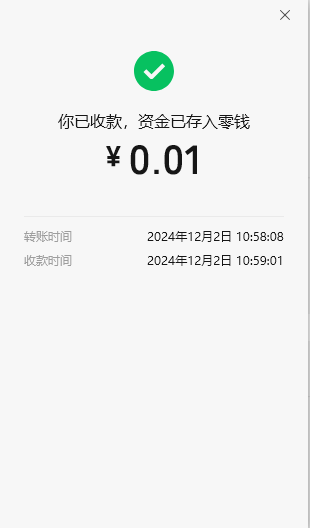
说明:目前支支持微信转账后的收款功能,微信收红包功能暂时还不可以。期待后续版本可以增加收红包的功能。
说明:PC微信4.0.1.11内测版依旧可与3.x.x的旧版同时安装,并且不会覆盖之前的版本,可以在电脑上同时安装两个微信。




